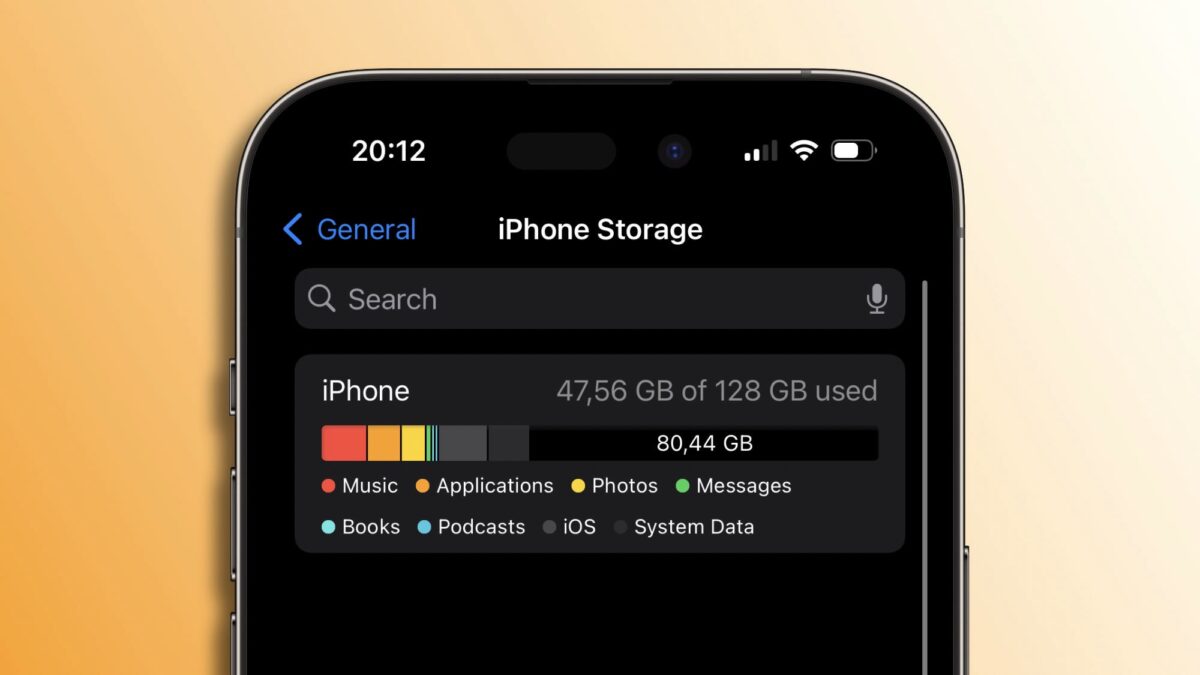Desde los primeros iPhones, que venían con 8GB de almacenamiento, la capacidad interna de nuestros dispositivos ha crecido muchísimo. Hoy por hoy, podemos comprar el iPhone con hasta 1TB de almacenamiento. Sin embargo, el crecimiento del almacenamiento ha venido acompañado del crecimiento del contenido a almacenar.
Las fotos cada vez tienen más calidad y más tamaño. Los vídeos nos ofrecen formatos como ProRAW. Las aplicaciones cada vez cuentan con más funciones, mejores gráficos y más tamaño. Sea cual sea el almacenamiento que tenga nuestro dispositivo, siempre es bueno saber qué lo ocupa y cómo liberar espacio si es preciso.
Una sección de información con tres apartados
Para acceder a la información sobre el almacenamiento en nuestro iPhone o iPad, seguimos estos simples pasos:
- Abrimos la app Ajustes en nuestro iPhone o iPad.
- Entramos en General.
- Tocamos en Almacenamiento del [dispositivo].
Una vez aquí encontramos tres secciones. La primera es la que presenta una gráfica que nos ofrece una visión general del espacio utilizado. Aquí identificamos categorías como: Apps, Fotos, Contenido multimedia, Mail, Apple Books, Mensajes, iCloud Drive y Otros. Es importante destacar que iOS agrupa las categorías menores en “Otros” y el espacio de “Sistema” corresponde al sistema operativo en sí y a sus archivos de soporte. Este tamaño dependerá mucho de qué dispositivo estemos utilizando y también de la versión del sistema operativo que hayamos instalado.
En el siguiente apartado encontramos las recomendaciones. Se trata de opciones, basadas en nuestro dispositivo y el uso que le damos, para optimizar el espacio disponible. Cada una tiene una descripción y podemos activarla si lo deseamos.
La recomendación más frecuente suele ser activar la optimización de fotos, lo que permite al sistema almacenar las fotos en toda su resolución en la nube y descargarlas al momento si las necesitamos. También podemos encontrar aquí la recomendación de la optimización de apps, que permite al sistema eliminar las aplicaciones menos usadas (que pueden volver a descargarse) si el dispositivo tiene poco espacio disponible. En tales circunstancias, se guardan los datos de dichas aplicaciones.
El tercer apartado es la lista detallada de qué ocupa qué en nuestro iPhone o iPad. En esta sección, encontramos un desglose de todas nuestras aplicaciones ordenadas por tamaño. Aquí no solo vemos el espacio que ocupa cada aplicación, sino que también tenemos opciones para desinstalar o eliminar apps, e incluso, en algunos casos, borrar documentos o datos de manera selectiva.
La evolución tecnológica nos ha llevado a dispositivos con capacidades de almacenamiento sorprendentes. Sin embargo, la gestión eficiente de este espacio —igual que recuperar espacio en iCloud, por ejemplo reduciendo el tamaño de las copias de seguridad— es crucial para mantener nuestros dispositivos optimizados y tener espacio disponible. Afortunadamente, contamos con herramientas para saber cuánto espacio libre tenemos en nuestro iPhone o iPad y tomar cartas en el asunto si es preciso.
En Hanaringo | Recuperar espacio en el iPhone: cómo eliminar fotos y adjuntos de una conversación en Mensajes